作为一款非常出色的免费流程图绘制工具,Draw.io软件为用户提供了多种图表绘制权利,例如用户可以编辑组织结构图、泳道图或是流程图等多种类型图表,因此Draw.io软件可以满足用户的绘制需求,当用户在Draw.io软件中绘制图表时,对页面显示比例大小不是很满意,就可以根据自己的需求来进行调整,用户可以在菜单栏中点击查看和页面比例选项来实现调整,或者用户在工具栏中点击100%选项即可更改显示比例,详细的操作过程是怎样的呢,接下来就让小编来向大家分享一下Draw.io调整页面显示比例的方法教程吧,希望用户在看了小编的教程后,能够从中获取到有用的经验。
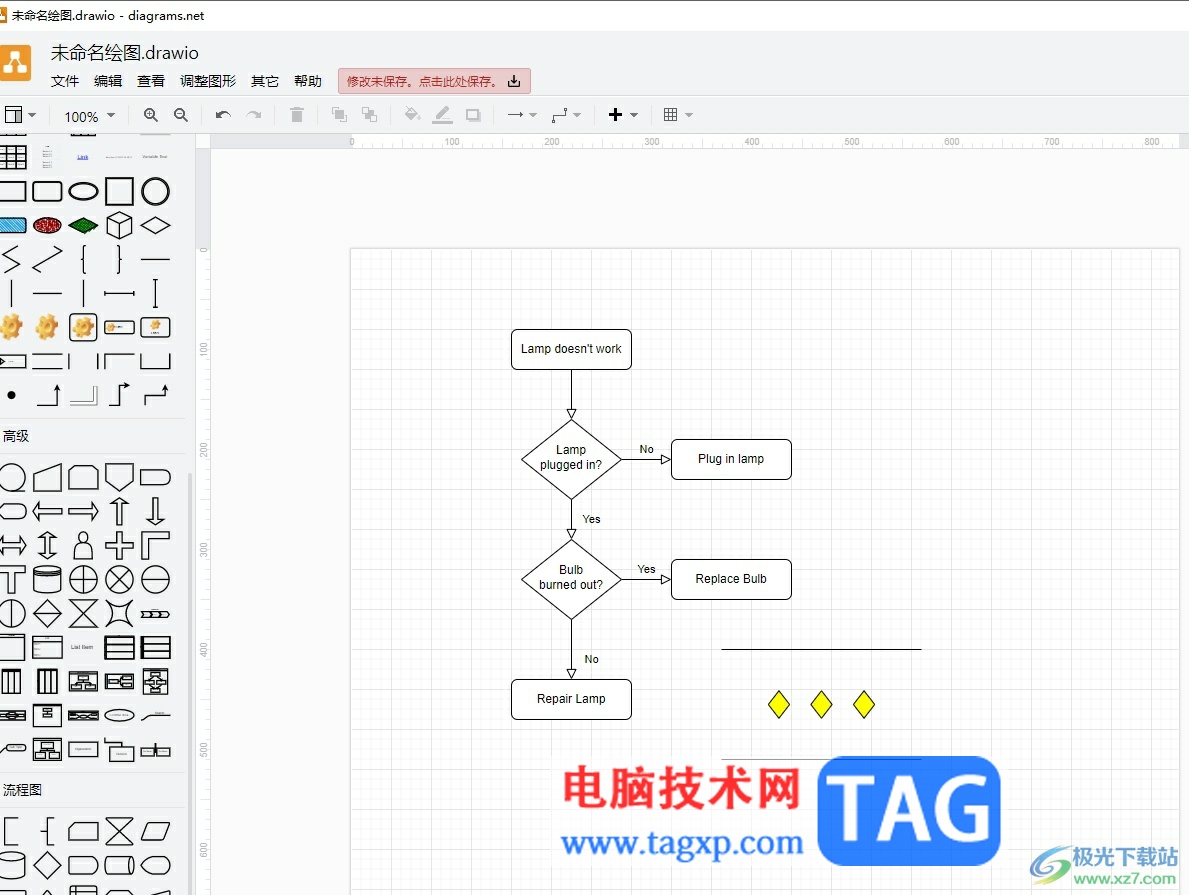
1.用户在电脑上打开Draw.io软件,并来到图表的绘制页面上,可以看到当前页面的大小
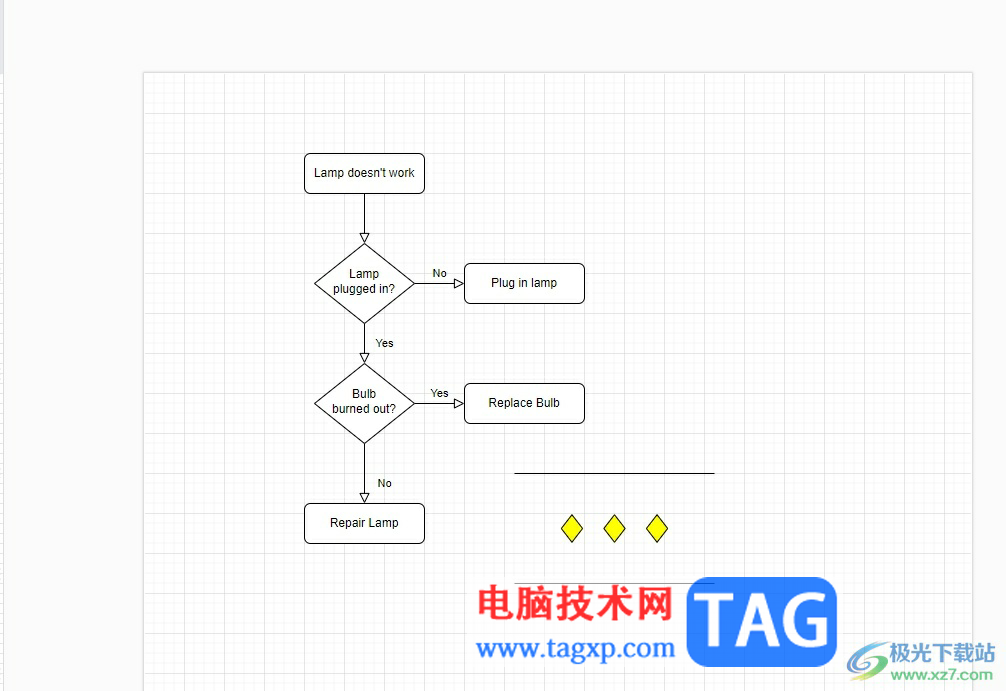
2.用户对页面比例不是很满意,就可以点击菜单栏中的查看选项,在弹出来的下拉框中选择页面比例选项
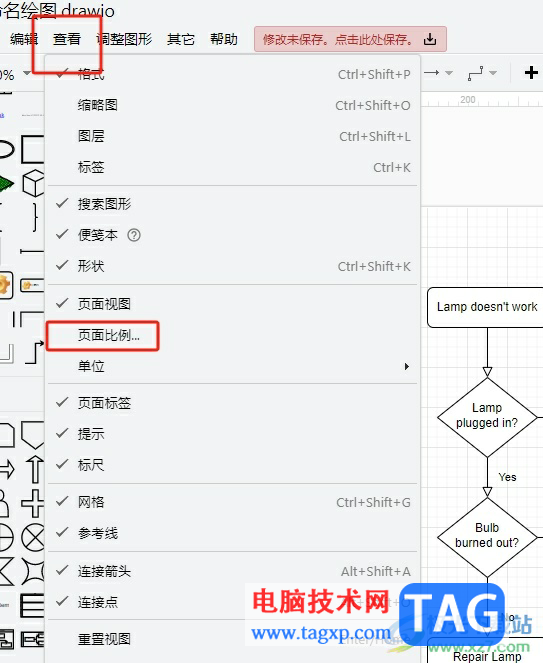
3.弹出页面比例窗口后,用户在方框中根据自己的需求来调整数值大小并按下确定按钮
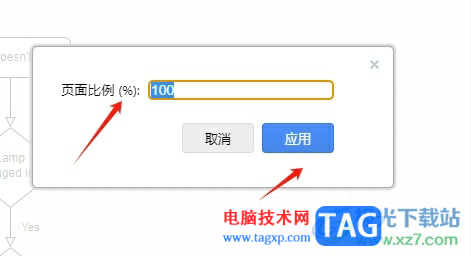
4.或者用户在工具栏中找到100%选项,点击下拉箭头后将会弹出下拉框,用户就可以按需选择合适的大小选项了
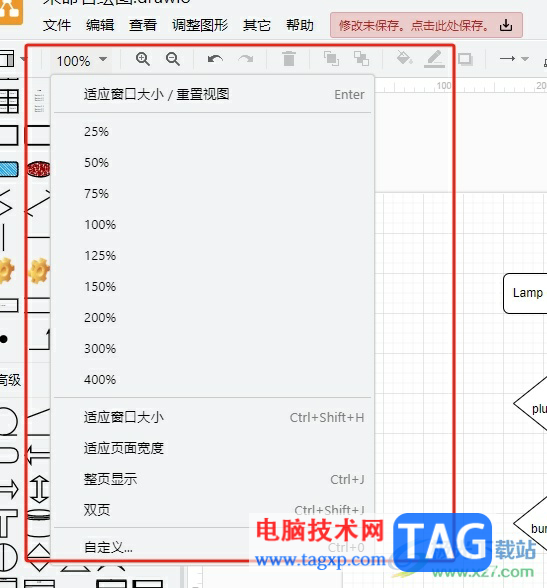
5.完成上述操作后,用户就可以看到图表的页面比例大小发生了变化,效果如图所示
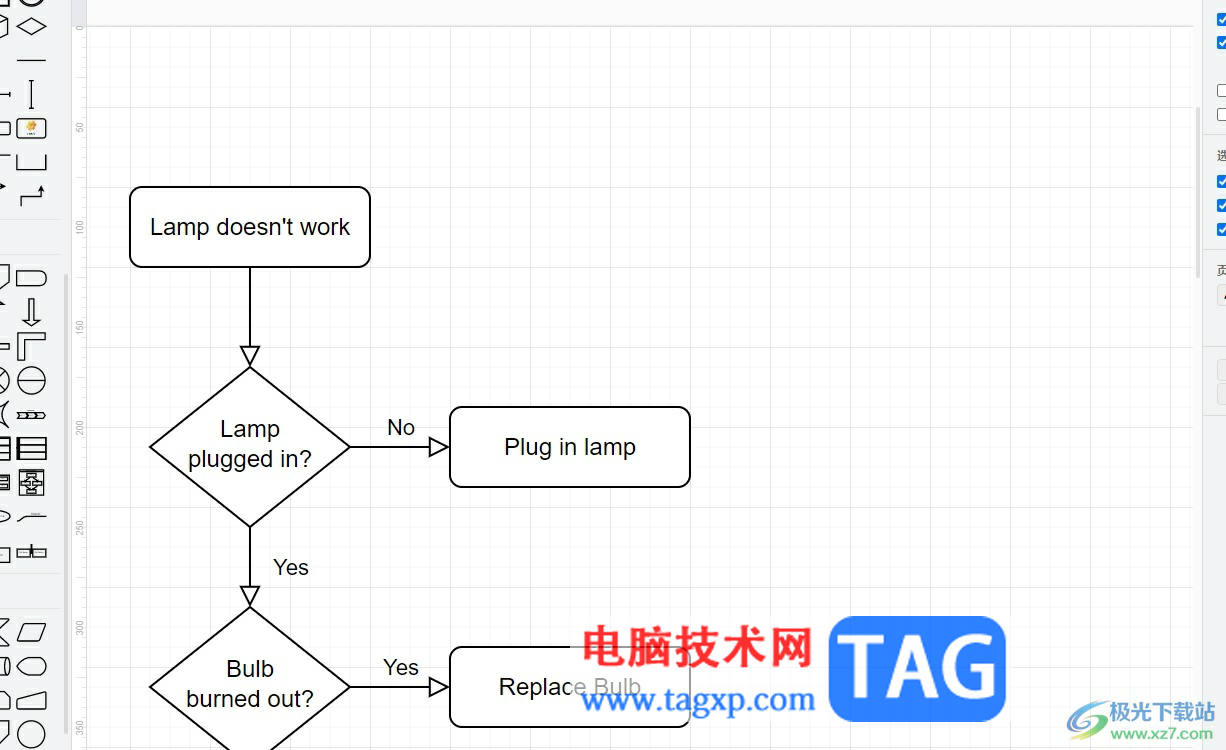
越来越多的用户在制作图表时,可以选择在Draw.io软件中来解决,当用户需要调整页面显示比例时,可以在工具栏中找到页面比例调整选项来解决,或者在菜单栏中点击查看和页面比例这两个选项来解决即可,方法简单易懂,因此感兴趣的用户可以跟着教程操作试试。
 undecember十三月新手怎么玩
undecember十三月新手怎么玩
undecember十三月新手怎么玩,undecember十三月新手怎么玩?undecember十......
 win10自动更新怎么打开
win10自动更新怎么打开
win10自动更新是一个由win10系统自带的便利功能,开启了win10自动......
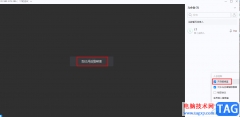 华为云welink开启等候室的方法
华为云welink开启等候室的方法
很多小伙伴在日常的学习或是工作中经常会接触到的一个软件就......
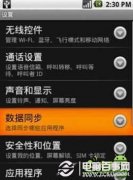 安卓手机减少流量的4个技巧
安卓手机减少流量的4个技巧
安卓手机减少流量的4个技巧 方法一、APN开关 首先可以通过APN开......
 小白一键系统重装软件介绍
小白一键系统重装软件介绍
有人问小编小白一键重装系统软件好用吗?小白一键重装系统软件......
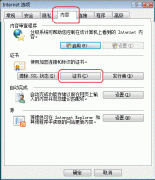
可能有的朋友在使用Microsoft Edge浏览器时,会提示证书错误,遇到这种情况该怎么办呢?那么小编今日就和大家一起分享关于Microsoft Edge浏览器证书错误的解决办法,有需要的朋友可以来看看哦,...

印象笔记是很多小伙伴都在使用的一款软件,在其中我们有时候会需要插入一些超链接,链接到指定网页,方便后续需要的时候快速访问相应网页。如果我们需要在电脑版印象笔记中插入超链接...
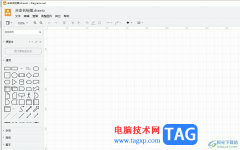
作为一款开源在线绘图工具,Draw.io软件为用户带来了不错的使用体验,它支持多种资源类型的导出和各种形式图表的制作,让用户拥有着更多的灵活性和可扩展性,因此Draw.io软件吸引了不少用...
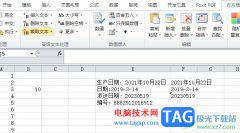
作为一款excel软件必备的插件,方方格子工具极大增强了Excel软件中的功能,有效的提升了用户的工作效率,因此方方格子成为了用户的编辑表格时的偷懒工具,当用户在编辑表格文件时,在整...

近日有一些小伙伴咨询小编关于12306官网怎么打印票呢?下面就为大家带来了铁路12306打印行程单的技巧方法,有需要的小伙伴可以来了解了解哦。...
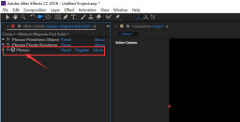
Ae软件是一款功能强大的软件,使用Ae可以制作很多不同的图形效果,那么Ae怎么制作折叠平面效果呢?接下来小编就将具体的制作方法如下介绍哦。...

使用宏业清单计价软件怎么调整地区人工费呢?还不会的朋友可以来和小编一起学习一下宏业清单计价软件调整地区人工费的操作方法吧,希望通过本篇教程学习,可以帮助大家更好地了解宏业...
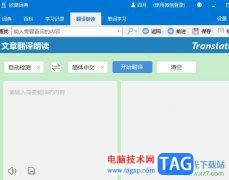
作为一款具有权威的英语词典软件,欧路词典成为了英语学习者的必备参考软件,这款软件不仅启动快、无广告,还有着大量的扩展词库,满足用户多样的学习需求,因此欧路词典很受英语学习...

谷歌浏览器是一款非常受欢迎的软件,在其中我们可以自由访问各种官方网站,并且不受广告弹窗的打扰。如果我们在电脑版谷歌浏览器中添加了多个用户,后续希望删除其他用户,小伙伴们知...
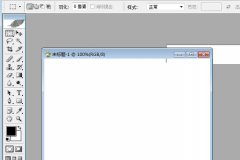
一些网友表示还不太清楚ps图像插值怎么设置为两次线性,而本节就介绍了ps图像双线性插值设置技巧,还不了解的朋友就跟着小编学习一下吧,希望对你们有所帮助。...
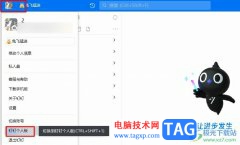
很多小伙伴在日常办公中都离不开钉钉这款软件,在钉钉中,我们可以进行文档编辑、考勤打卡以及开启线上视频会议等。有的小伙伴在使用钉钉的过程中经常会担心自己的隐私安全,其实在钉...
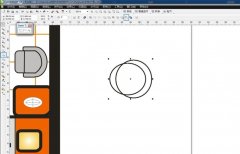
使用CorelDRAW怎么画房屋平面图里的凳子呢?想必有的网友还不太了解的,为此,今日小编带来的这篇文章就为大伙分享了CorelDRAW画房屋平面图凳子的教程,一起来看看吧。...
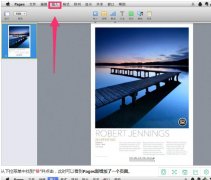
Pages如何添加新页面节分页分列符?下面是小编介绍Pages添加新页面节分页分列符教程,有需要的小伙伴一起来下文看看吧,希望可以帮助到大家!...

阿里邮箱是一款由阿里巴巴开发的电子邮件应用,提供了强大的邮件收发和功能以及个人邮件管理工具,让用户能够更加方便地处理日常邮件任务,因此许多用户在日常的办公中都会选择这款邮...
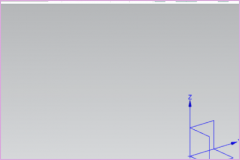
估计当前有的网友还不会UG10.0加载角色的相关操作,而下文小编就分享了UG10.0加载角色的操作教程,希望对你们有所帮助哦。...